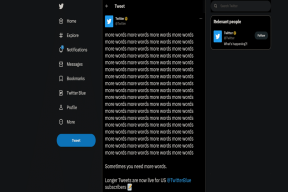Beheben des Verschwindens des Mauszeigers in Google Chrome
Verschiedenes / / November 28, 2021
Wenn Ihr Cursor während des Chrome-Browsens Verstecken gespielt hat, sind Sie hier genau richtig. In diesem Artikel werden wir das Problem von ‘Mauszeiger funktioniert nicht in Google Chrome’. Um genauer zu sein, werden wir den Teil beheben, bei dem sich Ihr Cursor nur im Chrome-Fenster falsch verhält. Lassen Sie uns hier eines klarstellen – Das Problem liegt bei Google Chrome und nicht bei Ihrem System.
Da das Cursorproblem nur innerhalb der Chrome-Grenzen liegt, konzentrieren sich unsere Fixes hauptsächlich auf Google Chrome. Das Problem liegt hier beim Google Chrome-Browser. Chrome spielt schon lange mit Cursorn.

Inhalt
- Beheben des Verschwindens des Mauszeigers in Google Chrome
- Methode 1: Beenden Sie laufendes Chrome und starten Sie es neu
- Methode 2: Starten Sie Chrome neu mit chrome://restart
- Methode 3: Aktivieren oder deaktivieren Sie die Hardwarebeschleunigung
- Methode 4: Verwenden Sie den Canary Chrome-Browser
- Methode 5: Verwenden Sie Chrome-Alternativen
Beheben des Verschwindens des Mauszeigers in Google Chrome
Methode 1: Beenden Sie laufendes Chrome und starten Sie es neu
Ein Neustart löst immer ein Problem vorübergehend, nicht wenn es dauerhaft ist. Befolgen Sie die angegebenen Schritte zum Beenden von Chrome über den Task-Manager –
1. Öffnen Sie zunächst die Task-Manager unter Windows. Klicken Sie mit der rechten Maustaste auf das Taskleiste und wählen Sie Taskmanager aus den angegebenen Optionen.
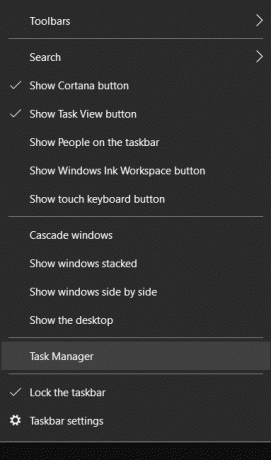
2. Klicken Sie auf die Ausführen des Google Chrome-Prozesses aus der Liste Prozesse und klicken Sie dann auf Task beenden Knopf unten rechts.
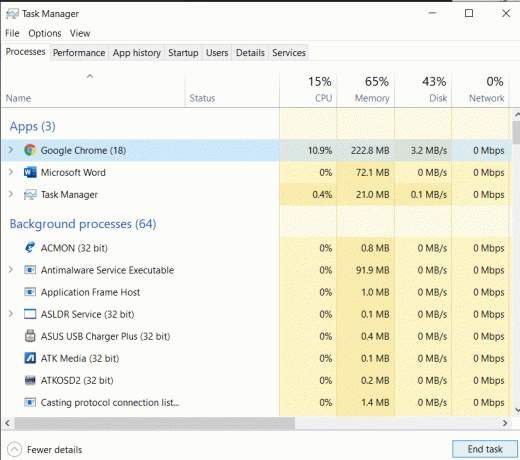
Dadurch werden alle Registerkarten und laufenden Prozesse von Google Chrome beendet. Starten Sie nun den Google Chrome-Browser neu und prüfen Sie, ob Sie Ihren Cursor bei sich haben. Obwohl das Beenden jeder Aufgabe über den Task-Manager etwas hektisch erscheint, kann es das Problem des Verschwindens des Mauszeigers in Chrome lösen
Methode 2: Starten Sie Chrome neu mit chrome://restart
Wir verstehen, dass das Beenden jedes laufenden Prozesses über den Task-Manager eine zeitaufwendige und mühsame Aufgabe ist. Daher können Sie alternativ zum Neustart des Chrome-Browsers auch den Befehl „restart“ verwenden.
Alles, was Sie tun müssen, ist tippen chrome://neustart im URL-Eingabebereich des Chrome-Browsers. Dadurch werden alle laufenden Prozesse beendet und Chrome auf einmal neu gestartet.

Sie müssen wissen, dass ein Neustart alle Registerkarten und laufende Prozesse schließt. Daher sind alle nicht gespeicherten Änderungen damit verschwunden. Versuchen Sie also zunächst, die Änderungen zu speichern, und starten Sie dann den Browser neu.
Methode 3: Aktivieren oder deaktivieren Sie die Hardwarebeschleunigung
Der Chrome-Browser verfügt über eine integrierte Funktion namens Hardwarebeschleunigung. Es trägt dazu bei, den reibungslosen Betrieb des Browsers zu verbessern, indem es die Anzeige und Leistung verbessert. Darüber hinaus wirkt sich die Hardwarebeschleunigungsfunktion auch auf Tastatur, Berührung, Cursor usw. aus. Daher kann das Ein- oder Ausschalten das Problem beheben, dass der Mauszeiger im Chrome-Problem verschwindet.
Einige Benutzer haben berichtet, dass das Aktivieren oder Deaktivieren bei der Lösung des betreffenden Problems hilft. Befolgen Sie nun die angegebenen Schritte, um Ihr Glück mit diesem Trick zu versuchen:
1. Starten Sie zuerst die Google Chrome-Browser und klicke auf drei Punkte oben rechts im Browserfenster verfügbar.
2. Gehen Sie jetzt zum Einstellungen Option und dann Fortschrittlich Einstellungen.

3. Sie finden die „Hardwarebeschleunigung verwenden, wenn verfügbar“ Option in der Spalte System im Erweiterte Einstellungen.
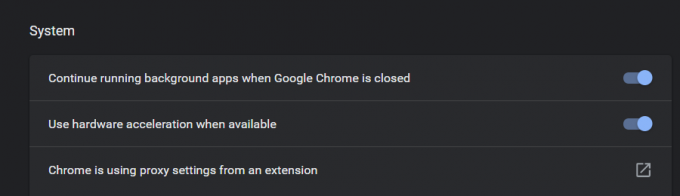
4. Hier müssen Sie auf die Option umschalten, um Aktivieren oder deaktivieren Sie die Hardwarebeschleunigung. Starten Sie nun den Browser neu.
Hier müssen Sie überprüfen, ob Sie in der Lage sind Beheben Sie das Verschwinden des Mauszeigers in Google Chrome, indem Sie den Hardwarebeschleunigungsmodus aktivieren oder deaktivieren. Wenn diese Methode für Sie nicht funktioniert, folgen Sie der nächsten Methode.
Methode 4: Verwenden Sie den Canary Chrome-Browser
Chrom Kanarienvogel gehört zum Chromium-Projekt von Google und hat die gleichen Funktionen und Funktionen wie Google Chrome. Es kann das Problem des Verschwindens Ihres Mauszeigers lösen. Hier ist zu beachten, dass Entwickler Canary verwenden und daher prekär sind. Canary ist kostenlos für Windows und Mac erhältlich, aber Sie müssen sich möglicherweise hin und wieder seiner instabilen Natur stellen.
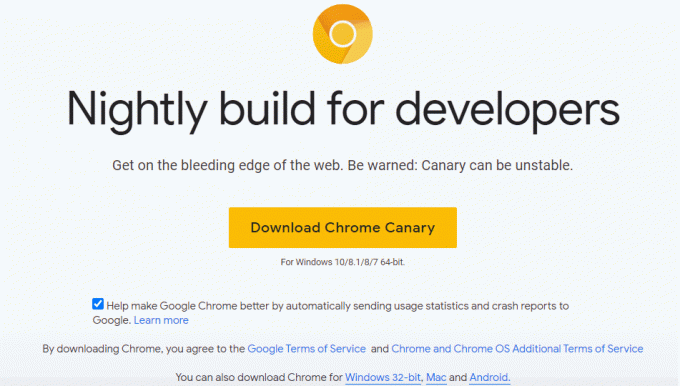
Methode 5: Verwenden Sie Chrome-Alternativen
Wenn keine der oben genannten Methoden für Sie funktioniert, können Sie versuchen, zu anderen Browsern zu wechseln. Sie können immer Browser verwenden wie Microsoft Edge oder Feuerfuchs statt Google Chrome.
Der neue Microsoft Edge wurde mit Chromium entwickelt, was bedeutet, dass es Chrome sehr ähnlich ist. Selbst wenn Sie ein Chrome-Fan sind, werden Sie beim Microsoft Edge keinen großen Unterschied feststellen.
Empfohlen:
- Wie oft wird Google Earth aktualisiert?
- Beheben von Mausverzögerungen oder Einfrieren unter Windows 10
- So überprüfen Sie Instagram-Nachrichten auf Ihrem PC
Wir hoffen, dass dieser Artikel Ihnen bei der Lösung Ihres Problems geholfen hat Mauszeiger verschwindet in Google Chrome. Wir haben die am besten praktizierten Methoden zur Lösung des Problems aufgeführt. Wenn Sie immer noch ein Problem oder ein Problem mit den genannten Methoden haben, können Sie es unten kommentieren.